ปลั๊กอินเป็นโมดูลพิเศษที่เชื่อมต่อกับเว็บเบราว์เซอร์เพื่อเพิ่มฟังก์ชันการทำงาน เขาคือผู้ที่รับประกันการทำงานของแอนิเมชั่นการดูไฟล์วิดีโอและภาพยนตร์อย่างมีประสิทธิภาพ โมดูลที่ล้าสมัยอาจรบกวนประสบการณ์การท่องเว็บตามปกติของผู้ใช้ นอกจากนี้ยังเพิ่มโอกาสในการถูกโจมตีอีกด้วย ไวรัสที่เป็นอันตราย- ดังนั้นผู้ใช้พีซีทุกคนควรทราบวิธีอัปเดตปลั๊กอินในเบราว์เซอร์ของตน
การอัปเดตปลั๊กอินใน Opera
หากต้องการดูรายการปลั๊กอินทั้งหมดที่ใช้โดยเบราว์เซอร์ Opera คุณต้องพิมพ์ข้อมูลต่อไปนี้ลงในแถบที่อยู่: opera:ปลั๊กอิน ถัดไปคุณต้องกดปุ่ม "Enter" บนหน้าที่เปิดขึ้นมานอกเหนือจากรายการ ส่วนขยายที่ติดตั้งคุณสามารถดูตำแหน่งของพวกเขาได้
ควรสังเกตว่าตั้งแต่เวอร์ชัน 11 เป็นต้นไป ไม่จำเป็นต้องอัปเดตปลั๊กอินหลัก เช่น Adobe Flash อีกต่อไป เนื่องจากจะดำเนินการใน โหมดอัตโนมัติ.
หากคุณใช้เวอร์ชันก่อนหน้า คุณจะต้องอัปเดตปลั๊กอินด้วยตนเอง ในการทำเช่นนี้คุณต้องมี:
- ดาวน์โหลดโมดูลเวอร์ชันอัปเดตจากเว็บไซต์ softportal (ในกรณีส่วนใหญ่ นี่คือไฟล์ที่มีนามสกุล *.dll)
- จากนั้นไปที่โฟลเดอร์ที่ติดตั้งปลั๊กอินทั้งหมด
- ลบไฟล์ที่ล้าสมัยและคัดลอกไฟล์ที่อัปเดตไปที่นั่น ทันทีหลังจากรีสตาร์ทเว็บเบราว์เซอร์ ปลั๊กอินจะถูกเปิดใช้งาน
เป็นที่น่าสังเกตว่าโมดูลที่ติดตั้งทั้งหมดจะเพิ่มเวลาในการโหลดเบราว์เซอร์ประมาณ 12% ดังนั้นจึงขอแนะนำให้ลบส่วนขยายจำนวนมากที่คุณไม่ได้ใช้ นอกจากนี้ยังสามารถย้ายไปยังโฟลเดอร์อื่นได้อีกด้วย หากคุณต้องการปลั๊กอินเหล่านี้อีกครั้ง คุณสามารถส่งคืนได้ภายในไม่กี่วินาที
การอัปเดตปลั๊กอินใน Chrome
หากต้องการเปิดรายการปลั๊กอินทั้งหมดใน Chrome คุณต้องเปิดเมนูเบราว์เซอร์คลิก "เครื่องมือ" และ "ส่วนขยาย" ที่นี่คุณสามารถลบหรือปิดโมดูลที่ไม่จำเป็นได้ ในการดำเนินการนี้เพียงคลิกขวาที่ปลั๊กอินแล้วเลือกสิ่งที่คุณต้องการในเมนูที่เปิดขึ้น
คุณไม่สามารถอัปเดตปลั๊กอินใน Chrome ด้วยตนเองได้ การดำเนินการนี้ทำได้โดยอัตโนมัติโดยที่ผู้ใช้ไม่ต้องดำเนินการใดๆ ขั้นตอนนี้ดำเนินการใน พื้นหลังซึ่งค่อนข้างสะดวก
การอัปเดตปลั๊กอินใน Firefox
หากต้องการดูรายการปลั๊กอินที่ติดตั้งในเบราว์เซอร์นี้ คุณต้องดำเนินการดังต่อไปนี้:
- เปิดเมนู "เครื่องมือ"
- เลือก "ส่วนเสริม"
- คลิก "ปลั๊กอิน"
- ในหน้าต่างที่เปิดขึ้นทั้งหมด ข้อมูลปัจจุบันเกี่ยวกับส่วนขยายที่ใช้งานอยู่ในปัจจุบัน
ที่นี่เช่นเดียวกับใน กูเกิลโครมผู้ใช้ไม่ต้องกังวลว่าจะอัพเดตปลั๊กอินอย่างไร สิ่งนี้เสร็จสิ้นโดยอัตโนมัติ เบราว์เซอร์จะแสดงข้อความเป็นระยะโดยระบุว่าการอัปเดตส่วนขยายที่ติดตั้งเสร็จสมบูรณ์แล้ว เพื่อให้การเปลี่ยนแปลงมีผล คุณเพียงแค่ต้องรีสตาร์ทคอมพิวเตอร์ส่วนบุคคลของคุณ
การอัพเดตปลั๊กอินใน Internet Explorer
เพื่อรับข้อมูลที่จำเป็นทั้งหมดและอัปเดตปลั๊กอินของเบราว์เซอร์ของคุณ อินเทอร์เน็ตเอ็กซ์พลอเรอร์, จำเป็น
- คลิกที่ไอคอนรูปเฟืองที่อยู่บนแผงควบคุม
- ในเมนูที่เปิดขึ้น ให้เลือก "กำหนดค่าส่วนเสริม"
- คุณจะเห็นรายการโมดูลที่ใช้ทั้งหมด
คุณไม่จำเป็นต้องถอนการติดตั้งแอปเพื่อจำกัดการเข้าถึงโปรแกรมไปยังเว็บเบราว์เซอร์ของคุณ คุณสามารถปิดการใช้งานปลั๊กอินที่เกี่ยวข้องผ่านหน้าต่างนี้ สำหรับการอัปเดตนั้นจะดำเนินการโดยอัตโนมัติ
การอัปเดตปลั๊กอินใน Safari
ปลั๊กอินใน เบราว์เซอร์ซาฟารีได้รับการอัพเดตโดยอัตโนมัติ โปรแกรมจะบล็อกปลั๊กอินเวอร์ชันเก่าและอัปเดต
อัพเดทต่างๆ ซอฟต์แวร์ออกมาบ่อยมากจนไม่สามารถติดตามได้เสมอไป เป็นเพราะซอฟต์แวร์เวอร์ชันล้าสมัยที่ Adobe Flash Player อาจถูกบล็อก ในบทความนี้เราจะดูวิธีปลดล็อค Flash Player
อาจเป็นไปได้ว่าปัญหาของ Flash Player เกิดขึ้นเนื่องจากอุปกรณ์ของคุณมีไดรเวอร์เสียงหรือวิดีโอที่ล้าสมัย ดังนั้นจึงควรอัปเดตซอฟต์แวร์เป็นเวอร์ชันล่าสุด คุณสามารถทำได้ด้วยตนเองหรือใช้ โปรแกรมพิเศษ– โซลูชั่นแพ็คไดรเวอร์
อัพเดตเบราว์เซอร์
ข้อผิดพลาดอาจเป็นเพราะคุณมี รุ่นที่ล้าสมัยเบราว์เซอร์ คุณสามารถอัปเดตเบราว์เซอร์ของคุณบนเว็บไซต์อย่างเป็นทางการหรือในการตั้งค่าของเบราว์เซอร์เอง
วิธีอัปเดต Google Chrome
1. เปิดเบราว์เซอร์ของคุณและมองหาไอคอนตัวบ่งชี้ที่มีจุดสามจุดที่มุมขวาบน
2. หากไอคอนเป็นสีเขียว แสดงว่าการอัปเดตพร้อมให้คุณใช้งานเป็นเวลา 2 วันแล้ว ส้ม – 4 วัน; สีแดง – 7 วัน หากตัวบ่งชี้เป็นสีเทา แสดงว่าคุณมีเบราว์เซอร์เวอร์ชันล่าสุด
3. คลิกที่ตัวบ่งชี้และในเมนูที่เปิดขึ้น ให้เลือก "อัปเดต Google Chrome" หากมี
4. รีสตาร์ทเบราว์เซอร์ของคุณ
วิธีอัปเดตมอซซิลาไฟร์ฟอกซ์
1. เปิดเบราว์เซอร์และในแท็บเมนูที่มุมขวาบน เลือก "ความช่วยเหลือ" จากนั้นเลือก "เกี่ยวกับ Firefox"
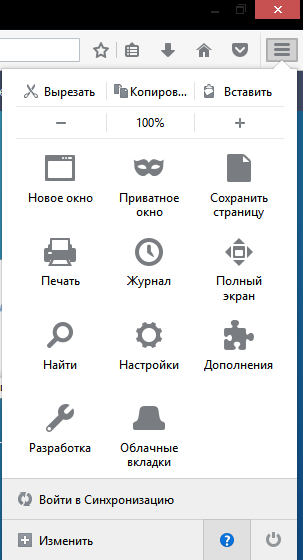
2. ตอนนี้หน้าต่างจะเปิดขึ้นซึ่งคุณสามารถดูเวอร์ชัน Mozilla ของคุณได้ และหากจำเป็น การอัปเดตเบราว์เซอร์จะเริ่มต้นโดยอัตโนมัติ
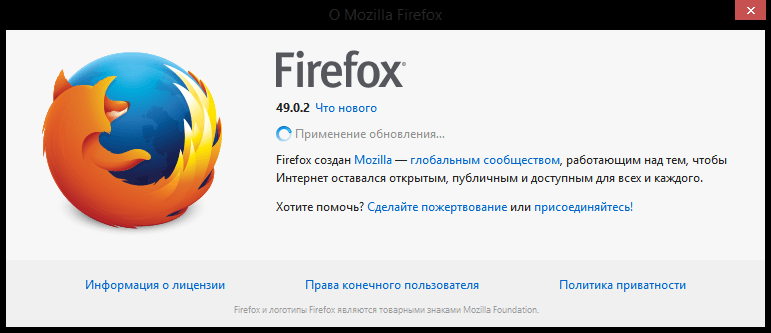
3. รีสตาร์ทเบราว์เซอร์ของคุณ
สำหรับเบราว์เซอร์อื่น ๆ สามารถอัปเดตได้โดยติดตั้งโปรแกรมเวอร์ชันอัปเดตนอกเหนือจากเวอร์ชันที่ติดตั้งไว้แล้ว นอกจากนี้ยังใช้กับเบราว์เซอร์ที่อธิบายไว้ข้างต้นด้วย
อัพเดตแฟลช
ลองอัปเดต Adobe Flash Player ด้วย คุณสามารถทำได้บนเว็บไซต์อย่างเป็นทางการของนักพัฒนา
ภัยคุกคามจากไวรัส
เป็นไปได้ว่าคุณติดไวรัสที่ไหนสักแห่งหรือเพียงเยี่ยมชมไซต์ที่เป็นภัยคุกคาม ในกรณีนี้ ให้ออกจากไซต์และตรวจสอบระบบของคุณด้วยโปรแกรมป้องกันไวรัส
เราหวังว่าวิธีการข้างต้นอย่างน้อยหนึ่งวิธีจะช่วยคุณได้ มิฉะนั้นคุณอาจต้องถอนการติดตั้ง Flash Player และเบราว์เซอร์ที่ใช้งานไม่ได้
ไม่ต้องสงสัยเลยว่าทุกคนที่ทำงานกับอินเทอร์เน็ต เนื้อหามัลติมีเดีย หรือเป็นผู้พัฒนาเว็บหรือแอปพลิเคชันสื่อ มักจะพบกับปลั๊กอินแบบรวมที่ใช้เทคโนโลยี Flash จาก Adobe Corporation อยู่ตลอดเวลา ลองพิจารณาคำถามว่าจะอัปเดตอย่างไร ปลั๊กอินแฟลชผู้เล่นมีหลายวิธีง่ายๆค่ะ เบราว์เซอร์ที่แตกต่างกันโดยไม่ส่งผลกระทบต่อสภาพแวดล้อมการพัฒนา
Flash Player คืออะไรและมีไว้เพื่ออะไร: ข้อมูลทั่วไป
ด้วยตัวฉันเอง เทคโนโลยีแฟลชเป็นอันหนึ่งอันเดียวกัน เครื่องเล่นที่ติดตั้งในเบราว์เซอร์ช่วยให้คุณแสดงเนื้อหามัลติมีเดียของหน้าเว็บได้อย่างถูกต้องและครบถ้วนที่สุด ซึ่งรวมถึงกราฟิกแบบเวกเตอร์และแรสเตอร์ แอนิเมชัน วิดีโอ และเสียง
ปลั๊กอินนั้นได้รับการติดตั้งในรูปแบบของไลบรารีพิเศษและไม่มีส่วนประกอบที่ปฏิบัติการได้เพื่อให้ทำงานในรูปแบบของไฟล์ EXE ดังนั้นจึงเป็นไปไม่ได้ที่จะใช้เป็นโปรแกรมปกติ - เฉพาะในสภาพแวดล้อมที่รวมเข้าด้วยกัน . คำถามเกี่ยวกับวิธีการอัพเดต ปลั๊กอินช็อคเวฟเราจะพิจารณา Player หรือ Flash Player เกี่ยวกับอินเทอร์เน็ตเบราว์เซอร์ แม้ว่านักพัฒนาควรคำนึงถึงบางประเด็นก็ตาม
Adobe Flash Player และ Adobe Shockwave Player แตกต่างกันอย่างไร
ผู้ใช้หลายคนดูเหมือนจะไม่มีความรู้เชื่อว่าชื่อทั้งสองนี้สอดคล้องกับปลั๊กอินเดียวกัน นี่เป็นความผิดขั้นพื้นฐาน แม้ว่าเทคโนโลยีที่ใช้ในการทำงานจะคล้ายกันมากในแกนหลัก แต่ในความเป็นจริงแล้วมีความแตกต่างกันค่อนข้างมาก

Adobe Flash Player เป็นเวอร์ชันมาตรฐานพร้อมชุดฟีเจอร์ขั้นต่ำ แต่ อะโดบี ช็อคเวฟมีอีกมากมาย ชุดเครื่องมือประกอบด้วยเครื่องมือแยกวิเคราะห์ XML การจัดการ HTML รองรับการควบคุมรูปร่างเวกเตอร์และวัตถุ ช่วยให้สามารถค้นหาไฟล์จากระยะไกล มีภาษาสคริปต์พิเศษ ฯลฯ ไม่น่าแปลกใจเลยที่การแชทที่มีผู้ใช้หลายคนส่วนใหญ่ถูกสร้างขึ้นบนพื้นฐานของมัน
มาดูวิธีการอัพเดตปลั๊กอินกัน ช็อคเวฟแฟลชหรือเครื่องเล่นมาตรฐาน เพื่อให้เข้าใจง่ายขึ้น เราจะรวมปลั๊กอินเหล่านี้เข้าเป็นหนึ่งเดียว
วิธีอัปเดตปลั๊กอินอัตโนมัติ
ในระหว่างการติดตั้งครั้งแรก ปลั๊กอินจะถูกรวมเข้ากับระบบ วิธีการรักษาของตัวเองอัปเดตซึ่งจะเปิดใช้งานอยู่เสมอตามค่าเริ่มต้น หากคุณมีการเชื่อมต่ออินเทอร์เน็ตแบบถาวร จะไม่มีปัญหาในการอัพเดต

ตัวอัปเดตจะตรวจสอบลักษณะที่ปรากฏของเวอร์ชันใหม่และเมื่อถึงจุดหนึ่งจะแจ้งให้ผู้ใช้อัปเดต คุณเพียงแค่ต้องเห็นด้วยกับข้อเสนอและดาวน์โหลดการแจกจ่ายจากเว็บไซต์อย่างเป็นทางการหลังจากการเปลี่ยนเส้นทาง แต่คุณจะต้องติดตั้งปลั๊กอินด้วยตัวเอง น่าเสียดาย, การติดตั้งอัตโนมัติและการบูรณาการเข้ากับระบบหายไป ระบบอัตโนมัติทั้งหมดมาจากการที่ตัวอัพเดตรายงานความพร้อมใช้งานทันที เวอร์ชันใหม่ปลั๊กอิน
จะอัพเดตปลั๊กอิน Adobe Flash ด้วยตนเองได้อย่างไร?
หากไม่สามารถใช้งานได้ด้วยเหตุผลบางประการ (ตัวอัปเดตถูกปิดใช้งานไม่มีอินเทอร์เน็ต) สามารถทำได้ด้วยตนเองโดยดาวน์โหลดจากทรัพยากร Adobe อย่างเป็นทางการ เวอร์ชันล่าสุดผู้เล่น
ในบางกรณี ไม่สามารถอัปเดตปลั๊กอิน Shockwave Flash หรือเครื่องเล่นมาตรฐานได้ โดยเฉพาะอย่างยิ่งหากการดาวน์โหลดการแจกจ่ายไม่ได้มาจากแหล่งข้อมูลอย่างเป็นทางการ แต่มาจากแหล่งอื่น ระบบจะแสดงข้อความแจ้งว่ามีการติดตั้งเวอร์ชันที่ใหม่กว่าบนคอมพิวเตอร์ เพื่อหลีกเลี่ยงสถานการณ์ดังกล่าว คุณต้องตรวจสอบการแก้ไขในระบบก่อน
ในการดำเนินการนี้ใน "แผงควบคุม" คุณต้องใช้ส่วนโปรแกรมและคุณสมบัติและเลือกเมนูสำหรับติดตั้งและถอนการติดตั้งแอปพลิเคชัน ในนั้นเราเพียงแค่ค้นหาผู้เล่นที่เรากำลังมองหาและเปรียบเทียบ รุ่นที่ติดตั้งกับอันที่ควรจะติดตั้ง อย่างที่พวกเขาพูดที่เหลือเป็นเรื่องของเทคนิค
อัปเดตใน Mozilla
ตอนนี้เรามาดูประเด็นการอัปเดตโดยตรงในเบราว์เซอร์กันดีกว่า อัปเดตปลั๊กอิน Shockwave หรือ Flash Player ปกติใน เบราว์เซอร์มอซซิลาเป็นไปได้สองวิธี

ในกรณีแรกในการตั้งค่าคุณต้องไปที่ส่วนเสริมและเลือกส่วนปลั๊กอิน เราค้นหาองค์ประกอบที่เราสนใจในรายการและดูสถานะขององค์ประกอบนั้น หากในทางตรงกันข้าม มีการแจ้งเตือนว่าล้าสมัยและมีความเสี่ยง เพียงคลิกปุ่มอัปเดตทันที และเมื่อกระบวนการเสร็จสมบูรณ์ ให้รีสตาร์ทเบราว์เซอร์
ฉันจะอัพเดตปลั๊กอินด้วยวิธีอื่นได้อย่างไร? มันยังง่ายอีกด้วย คุณต้องไปที่เว็บไซต์ทางการของ Mozilla และอ้างอิงถึงส่วนการตรวจสอบออนไลน์อัตโนมัติ ปลั๊กอินที่ติดตั้งเพื่อความเกี่ยวข้อง ในรายการผลลัพธ์ที่เราพบผู้เล่น หากมีคำเตือนเหมือนในกรณีก่อนหน้า ให้อัปเดตปลั๊กอินและรีสตาร์ทเบราว์เซอร์
อัปเดตใน Internet Explorer
ตอนนี้เรามาดูวิธีอัปเดตปลั๊กอินใน IE กัน ขั้นแรกเราเข้าสู่เมนูการตั้งค่าโดยคลิกที่ปุ่มเฟืองจากนั้นใช้ส่วนการตั้งค่าที่เราเลือกประเภท

อัปเดตในโอเปร่า
เบราว์เซอร์นี้มีคุณสมบัติที่น่าสนใจ: ในบางกรณีการอัปเดตเบราว์เซอร์จะอัปเดตส่วนประกอบและปลั๊กอินที่ติดตั้งทั้งหมดโดยอัตโนมัติ หากไม่มีตัวเลือกนี้ คุณสามารถดำเนินการอย่างอื่นได้

ในแถบที่อยู่ ให้ป้อน opera:plugins (โดยไม่ต้องใส่เครื่องหมายคำพูด) เราพบผู้เล่นของเราในรายการ หากจำเป็น ให้ใช้ปุ่มอัปเดต
อัปเดตใน Chrome
เบราว์เซอร์นี้ทำงานได้ดีที่สุด ในการปรับเปลี่ยนล่าสุด ปลั๊กอินทั้งหมดในเบราว์เซอร์จะได้รับการอัปเดตโดยอัตโนมัติ หากเกิดความล้มเหลวด้วยเหตุผลบางประการ คุณสามารถทำตามขั้นตอนนี้ได้ด้วยตัวเอง
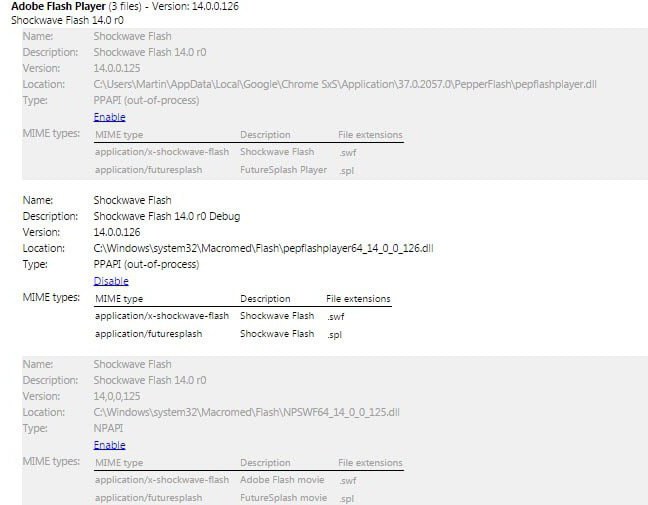
จะอัพเดตปลั๊กอินในสถานการณ์นี้ได้อย่างไร? กระบวนการนี้คล้ายกับการอัปเดตใน เบราว์เซอร์โอเปร่า- ในแถบที่อยู่เราเขียน chrome://plugins และในรายการปลั๊กอินที่ติดตั้งตรงข้ามโปรแกรมเล่น ให้คลิกเครื่องหมายบวกเพื่อแสดงข้อมูลโดยละเอียด หากจำเป็น ให้อัพเดตส่วนประกอบ โปรดทราบ: เบราว์เซอร์นี้รองรับการติดตั้งปลั๊กอินหลายเวอร์ชันพร้อมกัน พวกเขาอาจขัดแย้งกัน ดังนั้นเพื่อให้ทำงานได้ คุณต้องทิ้งเฉพาะการแก้ไขล่าสุดไว้และปิดการใช้งานส่วนที่เหลือ (หรือดีกว่านั้นให้ลบออกทั้งหมด)
สิ่งสุดท้ายประการหนึ่ง
บางครั้งการอัปเดตไม่สามารถทำได้โดยอัตโนมัติ และไม่ใช่ทุกเบราว์เซอร์จะเตือนว่าปลั๊กอินจำเป็นต้องมีการอัปเดต แต่ตัวอย่างเช่น 360 Safety Browser จะสร้างข้อความดังกล่าวและไม่บล็อกเบราว์เซอร์ แต่แนะนำให้เรียกใช้ปลั๊กอินบน ในขั้นตอนนี้เยี่ยมชมหน้าเว็บ (ปุ่มเรียกใช้เวลานี้)
หากผู้เล่นไม่ทำงานหลังจากการอัพเดต ก่อนอื่นคุณต้องตรวจสอบสภาพของพวกเขาก่อน ทุกเบราว์เซอร์มีตัวเลือกเช่น “เปิดใช้งานเสมอ” หรือตัวชี้ไปยังสถานะของปลั๊กอิน (เปิดใช้งานหรือปิดใช้งาน) แม้ว่าปลั๊กอินจะทำงานอยู่ คุณสามารถลองปิดการใช้งาน รีสตาร์ทเบราว์เซอร์ จากนั้นเปิดใช้งานอีกครั้ง
